U meniju Poslovanje izaberemo Predračuni.
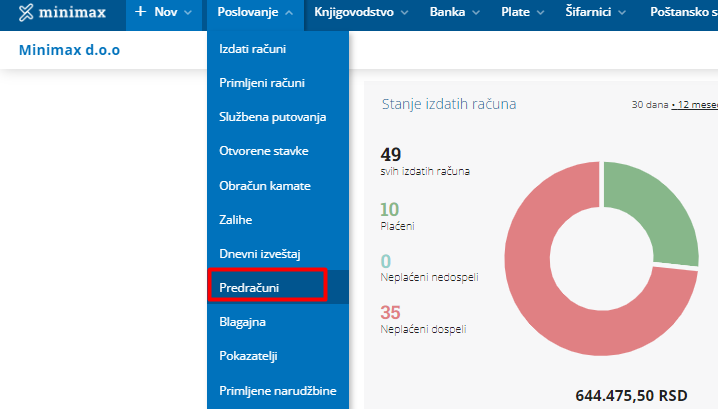
Kliknemo na Nov. Otvoriće se prozor za unos predračuna.
Prozor za unos predračuna je podeljen na dva glavna dela i to na:
- zaglavlje računa, gde se unose osnovni podaci predračuna (kupac, datumi...) i
- redove, koji predstavljaju artikle.
OSNOVNI PODACI- Unos zaglavlja predračuna
1. Numeracija:Program Minimax numeriše predračune pojedinačno u okviru kalendarske godine, pri čemu možemo odrediti broj prvog predračuna.
Prilikom prelaska u novu godinu, program će na osnovu datuma predračuna započeti novu numeraciju u okviru godine.
Ako želimo da imamo odvojenu numeraciju za određene vrste predračuna (npr. za robu, usluge...) možemo odrediti više knjiga za numeraciju dokumenata.
Ako u podešavanjim odredimo više knjiga za predračune, prilikom unosa predračuna pojaviće se polje Numeracija, gde možemo izabrati odgovarajuću knjigu.
Ako za predračune ne odredimo posebno knjiženje, to polje se neće prikazati.

2. U padajućoj listi izaberemo Kupca. Možemo dodati novog kupca klikom na ikonicu + ili da uredimo postojećeg kupca klikom na ikonicu olovka.
3. Unesemo Datum predračuna (taj podatak se ispiše na predračunu).
4. Unesemo Datum dospeća (taj podatak se ispiše na predračunu).
Ako u šifraniku stranke imamo za određenu stranku određen broj dana dospeća, datum dospeća će se automatski izračunati.
Po potrebi ga možemo menjati. Ako unesemo broj dana, datum dospeća će se automatski izračunati na osnovu tog unosa.
5. Izaberemo Valutu, u kojoj želimo da izdamo predračun (taj podatak se ispiše i utiče na kurs i odražava se u stavkama potraživanja na konačnom računu).
6. Ako smo izabrali valutu, koja nije domaća, otvoriće se polje Kurs, gde se predlaže srednji kurs na dan izdavanja predračuna za preračunavanje u domaću valutu.
7. Unesemo Rabat (%), koji predstavlja procenat popusta na celokupni iznos na predračunu(taj podatak se ispisuje na predračunu i umanjuje vrednost predračuna). Možemo za svaku stranku posebno da odredimo rabat, koji će se potom predlagati prilikom svakog izdavanja predračuna toj stranci. Na predračunu ili računu možemo uvek menjati visinu rabata.
8. Unesemo Osnov za predračun, koji predstavlja oznaku dokumenta koji je vezan za taj račun, na primer »Narudžbenica 34567« (taj podatak se ispisuje na predračunu).
9. Ako u šifraniku Analitika imamo makar jedan unos, možete izabrati Analitiku.
U tom slučaju možemo preko dugmeta Nov dodati novu analitiku ili preko dugmeta Olovka urediti postojeće analitike (taj podatak se prenosi u stavke prihoda).
Unos redova (artikala) predračuna
1. Unos Skladišta (ukoliko imamo više otvorenih skladišta, izaberemo onaj sa kog želimo da izdamo robu)
2. Iz padajuće liste izaberemo Artikal (na osnovu ovog podatka se predlažu podaci o artiklu i stopa PDV-a).
Klikom na Olovku možemo urediti podešavanja, klikom na + možemo dodati nov artikal u šifarnik.
3. Iz šifarnika se predlaže naziv izabranog artikla, koji se ispisuje na predračunu. Naziv možemo da promenim ili dopunimo u polju Naziv.

4. Unesemo Količinu u jedinici mere (taj podatak utiče na izračunavanje vrednosti podataka: količina x cena x (1-% popusta/100) i to se ispisuje).
5. Jedinica mere (JM), koja se predlaže iz Artikla, možemo je popraviti (taj podatak se ispisuje).
6. Cena po jedinici, koja je predložena iz Cenovnika artikla, možemo je popraviti (taj podatak utiče na izračunavanje vrednosti podataka: količina x cena x (1-% popusta/100) i to se ispisuje).
7. Unesemo Popust koji može biti u procentima i u dinarima i vezan je SAMO za konkretan artikal
Sačuvamo red klikom na opciju sačuvaj
Svaki red artikla koji smo sačuvali možemo na olovčici urediti ili na crveni x obrisati.
PREGLED
Uređujemo štampu ovog konkretnog predračuna.
Vrsta štampe: odabiramo iz ponuđenog padajuće liste ili pravimo novu štampu na plus pored polja.
U delu dodatni opisi/klauzule možemo uređivati:
-Opis iznad: ono što upišemo biće iznad arikala na predračunu.
-Opis ispod: ono što upišemo biće ispod arikala na predračunu.
Napomena: Kada unesemo izmenu u delu podešavanja štampe potrebno je kliknuti na OSVEŽI > SAČUVAJ
ADRESANT/PRIMALAC
Ako želimo da je primalac predračuna (ispisan na predračunu) drugačiji od kupca (u stavki potraživanja i evidenciji PDV-a), unosimo Adresu za slanje.
Klikom na tab Adresant/Primalac otvaraju se polja za unos primaoca (Naziv, Adresa, Država i Poštanski broj).
Ako podatke o primaocu unesemo ovde, promene će se odnositi samo na ovaj predračun.
Ako želimo da sačuvamo primaoca, moramo ga uneti pri Stranki (u šifarniku Stranke)!
OTPREMNICA
Biramo vrstu štampe otpremnice
OSTALI PODACI
Napomene koje su bitne za predračun unose se u ovom delu.
Po završetku unosa podataka predračuna možemo:
- Sačuvati predračun (dugme Sačuvaj): koristimo ga u primeru kada predračun nije dovršen. Pored toga, nacrt predračuna nije moguće štampati.
- Otkazati unos predračuna (dugme Otkaži): biće izbrisane sve promene/unosi na predračunu.
- Izdati predračun (dugme Izdaj)
- Izdati i odštampati (dugme Izdaj i odštampaj)

